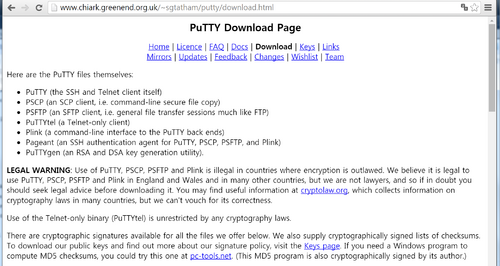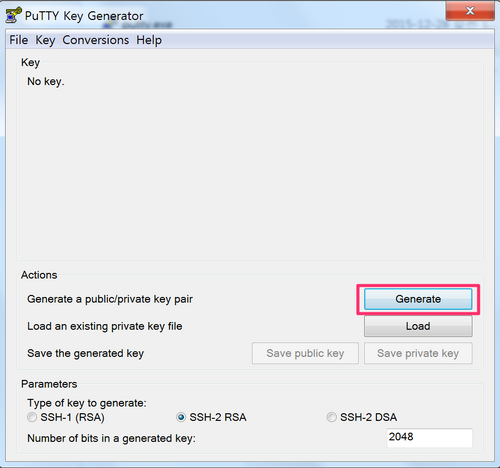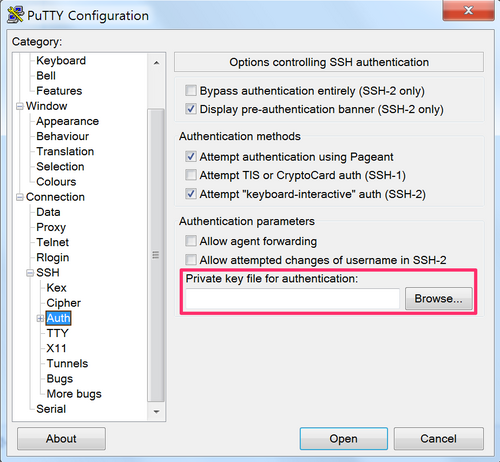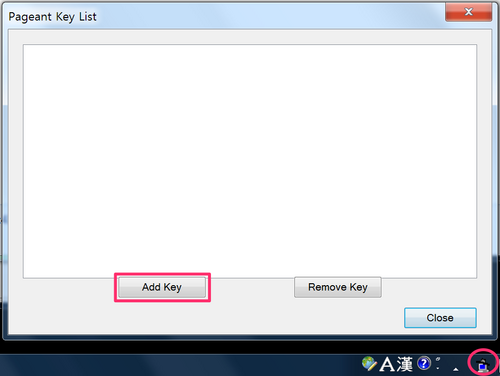From T3_KR_KNU
ssh public key authentication
- ssh public key 인증은 password 인증에 비해서 보다 안전하고 편리한 기능을 제공합니다.
Linux or Mac
key 생성하기
- client에서 다음과 같이 key를 생성합니다.
$ mkdir ~/.ssh $ chmod 700 ~/.ssh
$ ssh-keygen -t rsa
Generating public/private rsa key pair. Enter file in which to save the key (/home/userid/.ssh/id_rsa): [엔터] Enter passphrase (empty for no passphrase): [패스워드입력] Enter same passphrase again: [패스워드입력] Your identification has been saved in /home/userid/.ssh/id_rsa. Your public key has been saved in /home/userid/.ssh/id_rsa.pub.
- 반드시 passphrase를 입력하시기를 권장합니다. 매번 패스워드 입력없이 원격 서버에 접속하는 방법은 아래의 설명을 참고하세요.
- 올바르게 public key 인증 설정이 완료되었다면 앞으로 계정 생성때 만들어둔 패스워드가 아니라 지금 key 생성시 만든 패스워드를 이용하여 인증을 하게 됩니다.
- 따라서 단순히 패스워드만으로 인증되는 것보다, public key + private key + 패스워드 조합인 public key 인증방식이 더 높은 보안레벨을 제공하게 됩니다.
- 공개되어도 상관없는 public key(~/ssh/id_rsa.pub)와는 달리 private key( ~/.ssh/id_rsa)는 관리에 각별한 주의가 필요합니다.
더 나은 암호화 레벨을 원한다면
- 기본값인 2048 bit key보다 4096 bit key를 사용하여 암호화레벨을 올릴 수 있습니다.
$ ssh-keygen -t rsa -b 4096
public key 전송
- 접속하고자하는 원격 서버에 public key를 전송합니다.
$ ssh-copy-id username@host
- 위의 명령은 public key 파일을 접속하고자 하는 서버의 ~/.ssh/authorized_keys 파일로 전송하는 것과 동일한 기능을 합니다.
$ cat ~/.ssh/id_rsa.pub | ssh user@host 'cat >> ~/.ssh/authorized_keys’
- ssh-copy-id가 실행되지 않는다면 위의 명령어로 대체할 수 있습니다.
Permission denied (publickey) 오류가 발생한다면
~/.ssh/authorized_keys 파일의 퍼미션을 수정해줍니다. $ chmod 700 ~/.ssh $ chmod 600 ~/.ssh/authorized_keys
- ssh 접속시에 -v 옵션을 사용하면 더 자세한 debug 정보를 확인 할 수 있습니다.
$ ssh -v username@host
ssh-agent 사용법 , ssh-agent로 패스워드 없이 원격 서버에 접속하기
- 위의 단계까지 설정이 정상적으로 끝났다면 원격서버에 접속할때 시스템에서 설정한 비밀번호가 아니라 위에서 key를 생성할때 입력한 비밀번호를 물어보게 됩니다.
- ssh-agent를 사용하면 매번 패스워드를 입력할 필요없이 ssh-agent에서 패스워드 관리를 자동화해 줍니다.
- mac을 사용한다면 ssh-agent 를 사용할 필요가 없습니다. keychain에서 패스워드를 관리해 줍니다.
$ ssh-agent $SHELL $ ssh-add $ ssh username@host
- 매번 위의 작업을 실행하기 번거롭다면 .bash_profile 파일에 다음을 추가하세요. (This solution from Joseph M. Reagle by way of Daniel Starin)
SSH_ENV="$HOME/.ssh/environment"
function start_agent {
echo "Initialising new SSH agent..."
/usr/bin/ssh-agent | sed 's/^echo/#echo/' > "${SSH_ENV}"
echo succeeded
chmod 600 "${SSH_ENV}"
. "${SSH_ENV}" > /dev/null
/usr/bin/ssh-add;
}
# Source SSH settings, if applicable
if [ -f "${SSH_ENV}" ]; then
. "${SSH_ENV}" > /dev/null
#ps ${SSH_AGENT_PID} doesn't work under cywgin
ps -ef | grep ${SSH_AGENT_PID} | grep ssh-agent$ > /dev/null || {
start_agent;
}
else
start_agent;
fi
Windows
putty
- putty는 윈도우용 무료 ssh client 입니다. 다음 링크에서 관련 패키지를 다운로드 받을 수 있습니다.
http://www.chiark.greenend.org.uk/~sgtatham/putty/download.html
PuTTYgen 을 이용한 key 생성
- PuTTYgen 를 실행시키고 Generate 버튼을 클릭하여 public key와 private key를 생성합니다. 이때 반드시 비밀번호를 입력해야합니다.
private key 저장
- 생성된 private key를 컴퓨터 내의 임의의 위치에 저장합니다. private key는 public key와는 달리 유출되지 않도록 반드시 주의해야 합니다.
public key 원격 서버 저장
- public key를 원격서버에 ~/.ssh/authorized_keys 라는 파일이 없으면 해당 이름으로 저장하고, 해당 파일이 이미 존재한다면 public key의 내용을 마지막 라인에 추가합니다.
putty 개인키 연동
- Connection > SSH > Auth 카테고리를 선택해서
- Private key file for authentication: 항목에서 개인키 파일을 지정합니다.
Pageant
- Pageant 는 ssh-agent와 동일한 기능을 합니다. Pageant을 실행한후 "Add Key" 실행해주세요.